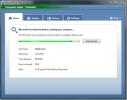विंडोज 10 पर हाल ही में डाउनलोड की गई फ़ाइल को कैसे खोजें
ब्राउज़रों ने आपको यह चुनने दिया कि आप किसी फ़ाइल को डाउनलोड करने से पहले सहेजना चाहते हैं। कई ब्राउज़रों का डिफ़ॉल्ट स्थान होता है कि वे फ़ाइलों को सहेजते हैं और उस स्थिति में, आपको डाउनलोड स्थान चुनने का विकल्प नहीं मिल सकता है। उस स्थिति में, आप डाउनलोड की गई फ़ाइल का पता लगाने में सक्षम नहीं हो सकते हैं। यहां विंडोज 10 पर हाल ही में डाउनलोड की गई फ़ाइल को खोजने का तरीका बताया गया है।
हाल ही में डाउनलोड की गई फ़ाइल
हाल ही में डाउनलोड की गई फ़ाइल एक फ़ाइल है जिसे आपने डाउनलोड किया है और अपने मूल स्थान से स्थानांतरित नहीं किया है। यह ठीक है यदि आपने इसे किसी बिंदु पर एक्सेस किया है, लेकिन महत्वपूर्ण बात यह है कि आपने इसे स्थानांतरित नहीं किया है।
हाल ही में डाउनलोड की गई फ़ाइल खोजें
पहली जगह जिसे आपको जांचना चाहिए वह डाउनलोड फ़ोल्डर है। विंडोज 10 पर सभी उपयोगकर्ताओं के पास अपने स्वयं के डाउनलोड फ़ोल्डर हैं। यह एक लाइब्रेरी है और इसे सभी फाइल एक्सप्लोरर विंडो में बाईं ओर नेविगेशन बार में दिखाई देना चाहिए। यदि आपको इसे खोजने में कोई समस्या हो रही है, तो फ़ाइल एक्सप्लोरर में निम्न स्थान पर जाएं। अपने उपयोगकर्ता का चयन करें, और इसके अंतर्गत डाउनलोड फ़ोल्डर में जाएं।
C: \ उपयोगकर्ता

ब्राउज़र्स
डाउनलोड फ़ोल्डर मान लें कि आपके पास डाउनलोड की गई फ़ाइल नहीं है, इसका मतलब है कि आपने फ़ाइल को किसी अन्य स्थान पर डाउनलोड करने के लिए सेट किया है, और यह भूल गए कि वह स्थान क्या था।
अपना ब्राउज़र खोलें और पर जाएं डाउनलोड पृष्ठ. क्रोम, फ़ायरफ़ॉक्स, क्रोमियम एज और ओपेरा पर, आप इसे Ctrl + J कीबोर्ड शॉर्टकट से खोल सकते हैं।
डाउनलोड पृष्ठ / विंडो / लाइब्रेरी उन सभी फाइलों को सूचीबद्ध करेगा, जिन्हें आपने हाल ही में डाउनलोड किया है। इतिहास कुछ महीने पीछे चला जाता है। एक फ़ाइल के बगल में, आपको या तो एक फ़ोल्डर आइकन मिलेगा, या जिसमें फ़ोल्डर खोलने का विकल्प होगा। इसे क्लिक करें। यह उस फ़ोल्डर को खोलेगा जिसे फ़ाइल डाउनलोड किया गया था और उसे सहेजा गया था।

प्रबंधकों को डाउनलोड करें
फ़ाइल डाउनलोड प्रबंधकों में ब्राउज़रों के समान एक सुविधा होती है। यदि आपको कोई डाउनलोड की गई फ़ाइल नहीं मिल रही है, तो पहले ऐप के UI की जांच करें जहां यह डाउनलोड की गई फ़ाइलें दिखाता है और उस स्थान को खोलने का विकल्प हो सकता है जिसे इसे डाउनलोड किया गया था। यदि नहीं, तो ऐप की सेटिंग जांचें। सेटिंग्स सामान्य रूप से हैं जहां आप उस फ़ोल्डर को सेट कर सकते हैं जिसे सभी फ़ाइलों को डाउनलोड किया जाना चाहिए।
टोरेंट के ग्राहक
टोरेंट क्लाइंट में डाउनलोड की गई फ़ाइल या इन-प्रोग्रेस डाउनलोड को राइट-क्लिक करें। संदर्भ मेनू में एक विकल्प होगा, जिसमें खुले युक्त फ़ोल्डर, या कुछ समान होगा। इसे क्लिक करने पर वह फ़ोल्डर खुल जाएगा, जिसमें डाउनलोड की गई फ़ाइल है।

यदि उपरोक्त में से कोई भी काम नहीं करता है, तो आपको कुछ कठोर प्रयास करने होंगे; अपने संपूर्ण उपयोगकर्ता फ़ोल्डर को खोजें और बनाए गए दिनांक के अनुसार परिणाम सॉर्ट करें, या संपूर्ण ड्राइव खोजें और तिथि के अनुसार क्रमबद्ध करें। यह उन फाइलों को धक्का देगा जो हाल ही में परिणामों के शीर्ष पर बनाई गई थीं। वैकल्पिक रूप से, आप खोज में शामिल फ़ाइलों की तारीख को सीमित करने की कोशिश कर सकते हैं, लेकिन यह केवल तभी काम करता है जब आपके पास फ़ाइल डाउनलोड करते समय एक अच्छा विचार हो।
खोज
हाल के पोस्ट
EULAlyzer आपको त्वरित रूप से लाइसेंस समझौतों का पता लगाने और समझने देता है
किसी भी नए सॉफ़्टवेयर की स्थापना प्रक्रिया के दौरान व्यापक लाइसेंस ...
एक कस्टम डायरेक्टरी में स्टीम गेम कैसे डाउनलोड करें
पीसी गेम बड़े, गंभीर रूप से बड़े हैं। यदि आप बहुत सारे खेल खेलते है...
डाउनलोड Microsoft सुरक्षा अनिवार्य अंतिम
जून में वापस हम एमएस सुरक्षा अनिवार्यता की समीक्षा की जब यह बीटा मे...